في مجال أتمتة المنزل المتزايد وإنترنت الأشياء (IoT)، تُعتبر الأضواء الذكية من بين العروض الأكثر نجاحًا على الفور. تعتبر المصابيح LED الذكية نقطة دخول شائعة للمنزل الذكي.
هذا الدليل مخصص لك إذا كنت قد اشتريت حديثًا منتجات Yeelight وتحتاج إلى مساعدة في إعداد لمبة ذكية. لا تقلق. لن تحتاج إلى مساعدة كهربائي لتركيب لمبة ذكية في منزلك.
الإجراء بسيط مثل استبدال المصباح التقليدي القياسي بمصابيح Yeelight الذكية ثم اتباع بعض إجراءات الاقتران البسيطة على هاتفك الذكي. جميع أجهزة Yeelight تستخدم تقنية Bluetooth 4.0 Low Energy كبروتوكول اتصال، مما يسمح بالتحكم بها بسهولة من هاتفك الذكي (iOS/Android).
كيفية توصيل لمبة LED الذكية بالواي فاي
ليس فقط أن مصابيح Yeelight الذكية تتمتع بأداء عالٍ مع مجموعة واسعة من القدرات بأسعار معقولة، ولكنها أيضًا سهلة التركيب. سنأخذ مصباح LED الذكي W3 (متعدد الألوان) كمثال.
كيفية توصيل اللمبة الذكية بجوجل هوم
- قم بتنزيل تطبيق Yeelight على أجهزة Android/iOS من متجر Play أو متجر التطبيقات.
- قم بتشغيل تطبيق Yeelight، وقم بتسجيل حساب جديد أو قم بتسجيل الدخول إلى حسابك، وسوف ترى علامة "+" في الزاوية اليمنى العليا.

- حدد المصباح.

- حدد لمبة LED W3 (متعددة الألوان).

- إذا كانت هذه هي المرة الأولى التي تقوم فيها بتوصيل المصباح، فتجاهل التعليمات؛ إذا تم توصيل المصباح الذكي الخاص بك بتطبيق مستخدم آخر من قبل، فيجب عليك إعادة ضبط المصباح الذكي الخاص بك عن طريق تشغيله وإيقاف تشغيله خمس مرات، وفي كل مرة تنتظر لمدة ثانيتين للبدء من جديد. عند الانتهاء من ذلك، اضغط على "الخطوة التالية".

- أدخل كلمة مرور الواي فاي الخاصة بك. اضغط على "التالي" للمتابعة.

- أدخل "الإعدادات" في هاتفك وواجهة WiFi. اختر شبكة Wi-Fi "yeelink-light-xxx" وقم بالاتصال. بمجرد الاتصال بنجاح، قم بالرجوع إلى التطبيق.

- انتظر حتى يقترن التطبيق بالهاتف والمصباح. سيظهر المصباح على الشاشة الرئيسية للتطبيق باسم "Yeelight Color Bulb".

كيفية توصيل اللمبة الذكية بجوجل هوم

قبل أن نبدأ، تأكد من تثبيت تطبيق Yeelight أولاً واختبار ما إذا كانت مصابيحك تعمل مع التطبيق.
1. افتح تطبيق Google Home واضغط على أيقونة الإضافة. حدد إعداد الجهاز > يعمل مع Google وابحث عن Yeelight. اضغط عليها لفتح صفحة تسجيل الدخول إلى Xiaomi. سيؤدي هذا الإجراء إلى ربط حساب Xiaomi الخاص بك وحساب Google Home الخاص بك. قم بتسجيل الدخول باستخدام نفس بيانات الاعتماد التي استخدمتها لتسجيل الدخول إلى تطبيق Yeelight الخاص بك. بمجرد نجاح تسجيل الدخول، سيعرض التطبيق جميع مصابيح Yeelight المتصلة.


قبل أن تتمكن من تمكين المصباح المذكور، ستحتاج إلى تخصيص غرفته. وذلك لأنه إذا كان لديك أكثر من لمبة واحدة، فإنه يسهل على مساعد جوجل العثور على لمبة معينة.

بعد تخصيص الغرفة، يمكنك إجراء الاختبار الأول عن طريق تبديل مفتاح التشغيل/الإيقاف. لضبط السطوع، اضغط على المصباح واسحب شريط التمرير حسب رغبتك.

إذا كان لديك عدة مصابيح Yeelight، يمكنك تسميتها لمبة 1، لمبة 2، لمبة 3 وما إلى ذلك، لتسهيل تذكرها. أو يمكنك إعطاء أسماء ذات مقطع مفرد، مثل Ava وLily وما إلى ذلك.
الآن، لاختبار استخدام صوتك، ما عليك سوى إيقاظ مساعدك وقول شيئًا على غرار "أوقف تشغيل Ava في المكتب".
كيف أقوم بتوصيل المصباح الذكي بأليكسا؟
انقر على أيقونة القائمة في الجزء العلوي الأيسر.
في القائمة، اختر "المهارات والألعاب".
ابحث عن "Yeelight".
انقر فوق الزر "تمكين الاستخدام".
لتوصيل أجهزة Yeelight بـ Alexa، قم بتسجيل الدخول إلى حساب Mi الخاص بك.
أغلق النافذة وارجع إلى تطبيق Alexa بعد إنشاء الاتصال.
اكتشف الأجهزة في تطبيق Alexa.
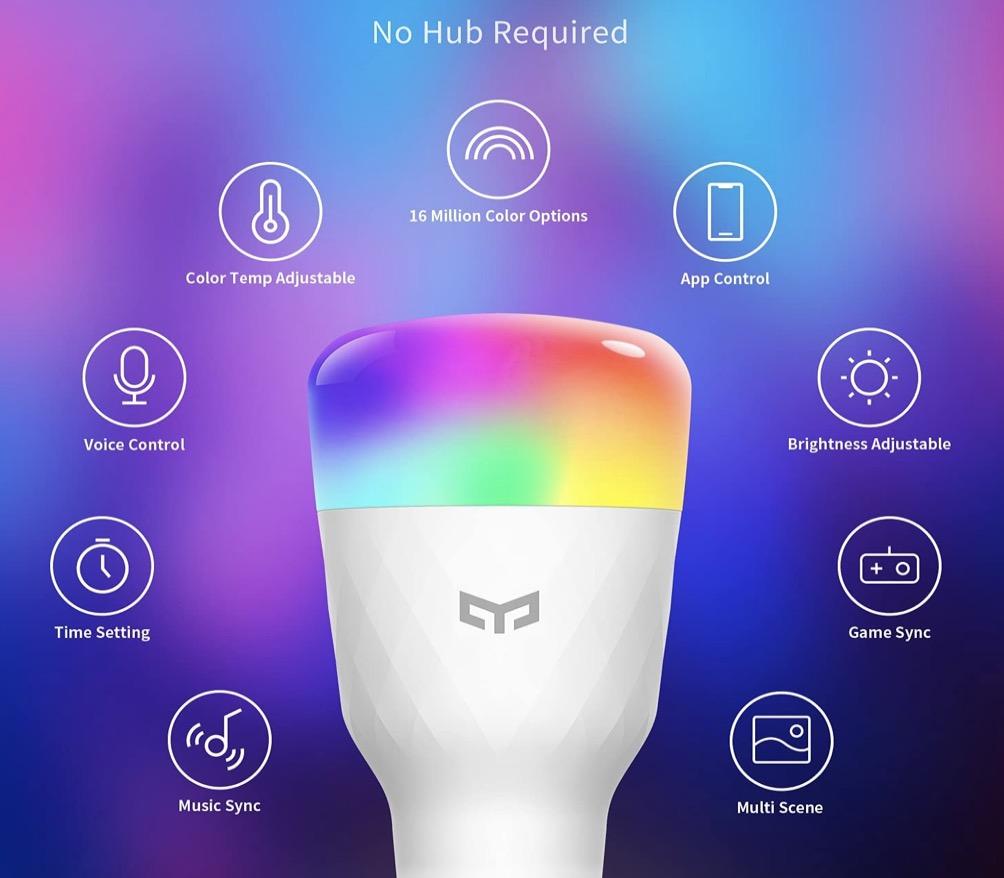
كيفية إعداد المصباح الذكي على حاسوبك؟
انتقل إلى "أجهزتي"، واختر المصباح الذكي الذي ترغب في إدارته، ثم المس السهم الصغير الذي يشير إلى الأعلى لإظهار قائمة الإعدادات الموسعة التي تظهر.
يجب أن يكون "التحكم في LAN" موجودًا في أسفل قائمة الخيارات الموسعة، بجوار صاعقة صغيرة تقرأ "التحكم في LAN". اضغط على هذا الخيار وقم بتشغيله.













